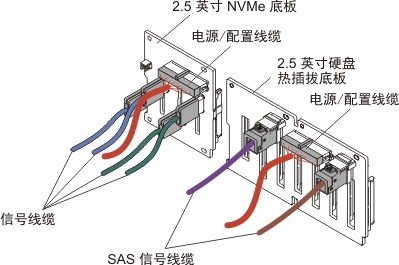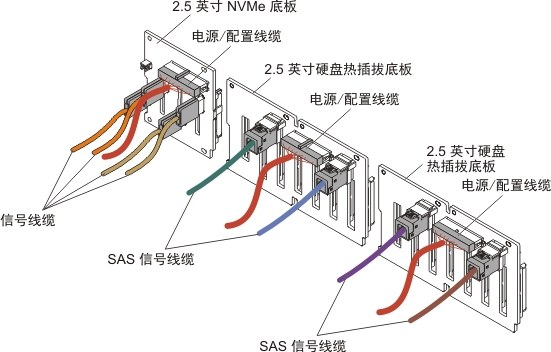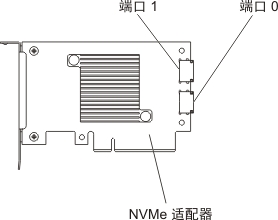安装 4x 2.5 英寸 NVMe PCIe SSD 升级套件
参照以下信息安装 4x 2.5 英寸 NVMe PCIe SSD 升级套件。
要订购 4x 2.5 英寸 NVMe PCIe SSD 升级套件,请与销售代表或经销商联系。
4x 2.5 英寸 NVMe PCIe SSD 升级套件 包含以下组件:
- 四条信号线缆
- 一条电源线/配置线缆
- 一个背板组合件
8 x 2.5 英寸驱动器或 16 x 2.5 英寸驱动器型号支持一个升级套件。服务器必须满足以下条件:
| 转接卡组合件 1 中的 PCI 转接卡类型 | 转接卡组合件 2 中的 PCI 转接卡类型 | NVMe 适配器安装顺序 |
|---|---|---|
类型 1 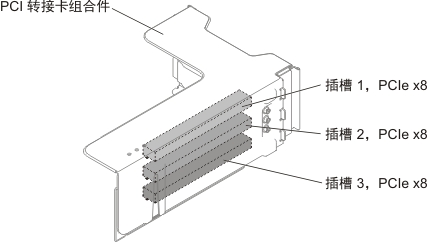 | 无限制。 如果未安装微处理器 2,则不支持转接卡组合件 2。 | PCI 插槽 1、2 |
类型 2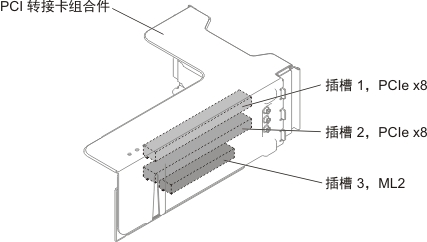 | 无限制。 如果未安装微处理器 2,则不支持转接卡组合件 2。 | PCI 插槽 1、2 |
要将 4x 2.5 英寸 NVMe PCIe SSD 升级套件 装入服务器,请完成以下步骤。
提供反馈